Hướng dẫn sao lưu và phục hồi danh bạ trên điện thoại Android với Tunesgo.
Trước đây, việc sao lưu và phục hồi danh bạ trên Android thường phải sử dụng các ứng dụng trả phí và các thao tác phức tạp, khiến người dùng cảm thấy phiền phức. Tuy nhiên, với Tunesgo, việc sao lưu và phục hồi dữ liệu trở nên đơn giản và hiệu quả hơn rất nhiều.
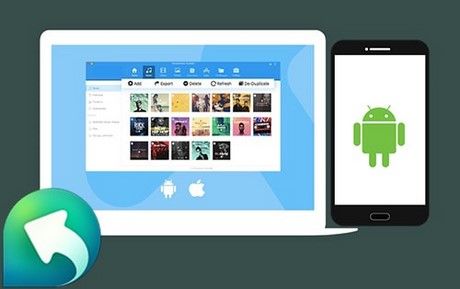
Cách sao lưu và phục hồi dữ liệu trên điện thoại Android.
Hướng dẫn chi tiết sao lưu và phục hồi dữ liệu trên Android bằng Tunesgo.
* Để thực hiện sao lưu và phục hồi dữ liệu trên Android bằng Tunesgo, bạn cần làm theo các bước sau:
Tải và cài đặt công cụ Tunesgo phiên bản mới nhất trên máy tính từ liên kết sau: Tải Tunesgo
* Hướng dẫn sao lưu và phục hồi dữ liệu trên điện thoại Android bằng Tunesgo
Bước 1: Mở ứng dụng Tunesgo đã cài đặt trên máy tính của bạn.
Bước 2: Sử dụng cáp USB để kết nối điện thoại với máy tính.
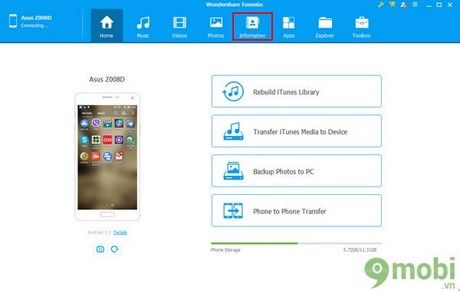
Bước 3: Khi thiết bị đã được nhận diện, tiến hành sao lưu và khôi phục danh bạ trên Android.

Tại đây, bạn chuyển sang Tab Information > chọn Name để lưu toàn bộ danh bạ hoặc tích chọn các liên hệ riêng lẻ theo nhu cầu.
Bước 4: Sau đó, chọn Export và bạn sẽ có 4 định dạng tùy chọn để sao lưu, hãy chọn định dạng phù hợp với mục đích sử dụng của bạn.

Để phục hồi danh bạ, bạn làm tương tự như bước trên, vào Information > Import > chọn file sao lưu trước đó.
Bước 5: Ngoài việc sao lưu và phục hồi danh bạ trên Android, TunesGo còn hỗ trợ sao lưu tin nhắn và tạo bản sao lưu thiết bị qua Tab Toolbox > Backup Device/Restore Device > chọn các mục cần sao lưu và nhấn Backup.

Lưu ý: Hạn chế của công cụ TunesGo khi sao lưu, phục hồi danh bạ trên Android là chỉ được dùng thử 10 lần (tùy vào tính năng). Sau khi hết số lần thử, bạn cần đăng ký gói sử dụng để tiếp tục.
https://Tripi.vn/sao-luu-khoi-phuc-danh-ba-tren-android-bang-tunesgo-8913n.aspx
Bài viết này đã hướng dẫn bạn cách sao lưu và phục hồi danh bạ trên Android bằng TunesGo. Ngoài ra, bạn cũng có thể tham khảo ứng dụng CM Backup để sao lưu danh bạ và tin nhắn qua điện toán đám mây, giúp bảo vệ dữ liệu của mình một cách an toàn. Nếu bạn chưa biết cách sử dụng CM Backup, hãy xem lại hướng dẫn sử dụng mà Tripi.vn đã chia sẻ trước đó.
Có thể bạn quan tâm

Hướng dẫn gỡ bỏ và xóa driver trên Windows 10, 11

Top 6 địa chỉ uy tín để mua phụ tùng máy công trình tại Đà Nẵng

10 Khúc Ca Bất Hủ Dành Cho Tâm Hồn Phượt

Hướng dẫn quét mã QR từ A đến Z dành cho người mới bắt đầu

10 Siêu Thực Phẩm Vàng Giúp Người Gầy Tăng Cân An Toàn & Bền Vững


